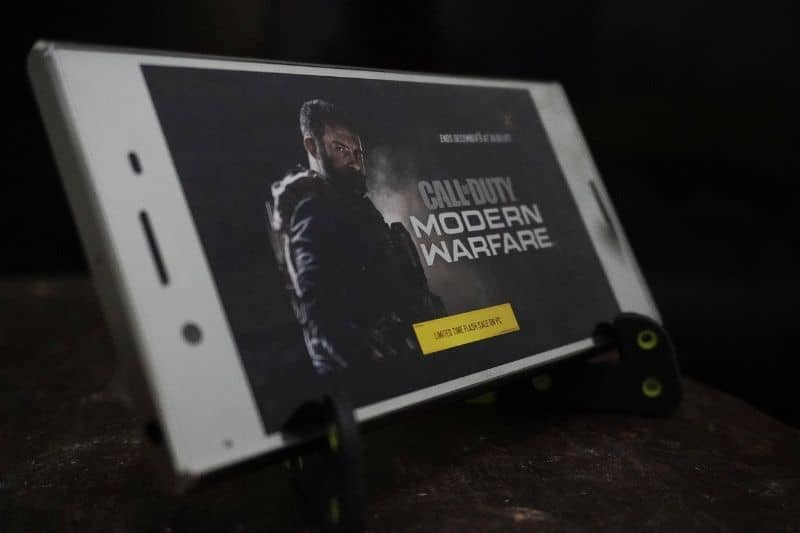
Call of Duty on laajalti tunnustettu videopelifranchise, ja monet sen nimistä ovat saatavilla useilla konsoleilla ja laitteilla. Niistä laitteista, joissa voimme toistaa sitä, ovat mobiililaitteet, joita voidaan jäljitellä tietokoneissa ja kannettavissa tietokoneissa yleensä. Jos olet pelaaja, on tärkeää tietää Kuinka asentaa ja toistaa Call of Duty Mobile millä tahansa PC: n ohjaimella.
Call of Duty Mobile on versio kuuluisien sarjaan kuuluvien ensimmäisen persoonan ampujapelien puhelimista. Jos et kuitenkaan ole puhelinpelaaja, mutta haluat käyttää peliä tietokoneilla. Emulaattorilla voit pelata Call of Duty Mobile -puhelinta helposti omalla tietokoneellasi helposti ja sujuvasti.
Nyt, jos haluat pelata paremmin ja samalla tavalla kuin pelaat konsolilla, voit käyttää X Box -ohjainta. On huomattava, että se toimii vain puhelimissa, jos se on kaukosäädin PS4 tai X Box One, uusimman sukupolven. Voit esimerkiksi liittää PS4- tai X Box One -ohjaimen iPhoneen helposti ja helposti.
Vastaavasti, koska Android-emulaattorit matkivat puhelinta, Call of Duty Mobilea voidaan toistaa PC: n ohjaimella. Tämä edellyttää erilaisia prosesseja ja järjestelyjä, jotka sinun on valmisteltava ennen kuin kytket vain ohjaimesi mihin tahansa. On myös mahdollista, että vaikka sinulla on emulaattori, se ei tunnista kaukosäädintä, jolla on myös mahdollisia ratkaisuja.
Kuinka määrittää ohjain PC: n Call of Duty Mobilessa?
Ensimmäinen asia, joka sinun on tehtävä pelataksesi Call of Duty Mobilea millä tahansa PC: n ohjaimella, on oltava emulaattori, jolla sitä voi toistaa. Android-emulaattorit ovat erilaisia, mutta vain harvat pystyvät täysin jäljittelemään kaikkia uusimmat, uudet ja hyödylliset ominaisuudet he omistavat.
Tätä varten voit suorittaa alustavan tutkimuksen toiminnallisten Android-emulaattoreiden suhteen ja nähdä kunkin kyvyt tuntea niiden toiminnot. Tässä tapauksessa voit käyttää Android-emulaattoria Bluestacks, joka on saatavana uusimpien päivitysten kanssa.
Yleensä emulaattorit palvelevat meitä vain tietokonepuhelimena, mutta ne eivät voi sisällyttää toistettavaksi PS4- tai X Box One -ohjaimen toimintoja.
Jos soitat Call of Duty Mobilea puhelimellasi, riittää, että aktivoit ohjaimesi bluetooth-toiminnot pelataksesi ohjaimella.
Ja ne, joilla on kyky muodostaa yhteys langattomasti, eivät aina pysty synkronoi PS4- tai X Box One -ohjain. Tästä syystä emulaattorit, joilla todella on tämä ominaisuus, tekevät sen USB-kaapeleilla.
On selvää, että se on paljon yksinkertaisempi, koska bluetooth-yhteydet on helppo suorittaa mobiililaitteesta, kuten kytkeä PS4-ohjain Androidiin Bluetoothin kautta. Kaikilla Android-emulaattoreilla ei kuitenkaan ole kykyä muodostaa Bluetooth-yhteyksiä.
Molemmissa ohjaustyypeissä on tulo, johon on mahdollista liittää ne tietokoneisiin tai kannettaviin tietokoneisiin, joihin on asennettu Android-emulaattorit.
Tällä tavalla voit määrittää ohjaimen toiston aikana Call of Duty Mobile kanssa komentosi PS4 tai X Box One mukavasti tietokoneeltasi Android-emulaattorilla.
Kannattaako pelata ohjaimella PC: llä?
Vastaus tähän kysymykseen annetaan selvästi kyllä, konsoliohjaimet on suunniteltu tarjoamaan pelaajalle mukavuutta. Tämän ansiosta sinulla on suuri etu soitettaessa Call of Duty Mobile -versiota riippumatta siitä, oletko tietokoneella vai et. Tietenkin, kun pelaat ohjaimella, pelaat pelejä vain pelaajien kanssa, joilla on myös ohjain.

Muuten tämä olisi epäreilua käyttäjille, jotka pelaavat puhelimellaan tai millä tahansa mobiililaitteella. Ohjaimella pelaaminen kuitenkin raportoi suuri etu jopa niille pelaajille, jotka myös käyttävät yhtä. No, se asettaa sinut tasapainoon ja ketterään liikkumiseen.
Siinä kaikki! mitä tekemistä Call of Duty Mobilen kanssa on. Tietysti se ei anna muuta kuin kertoa sinulle, että on olemassa Call of Duty: n kaltaisia pelejä, kuten Fortnite, jonka voit asentaa ja ladata mihin tahansa markkinoilla olevaan konsoliin. Toivomme, että tämä artikkeli on erittäin hyödyllinen sinulle.